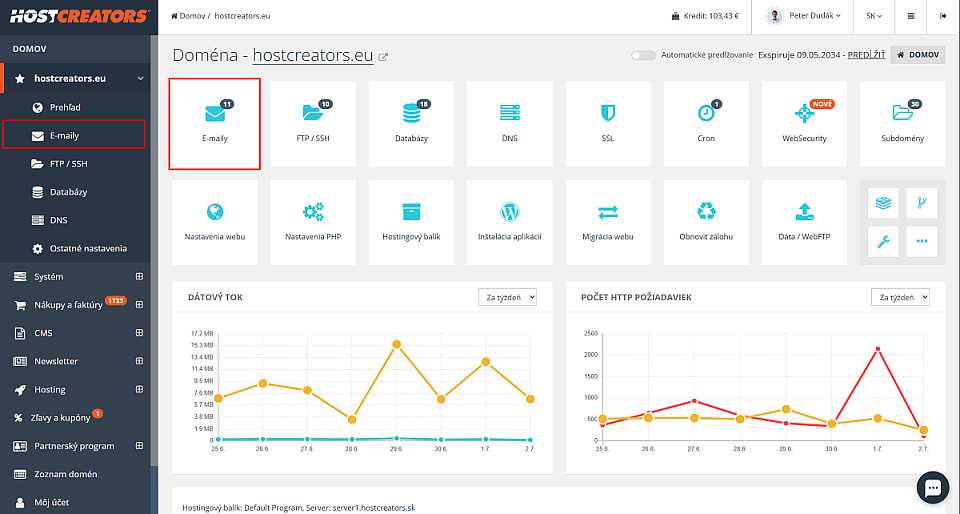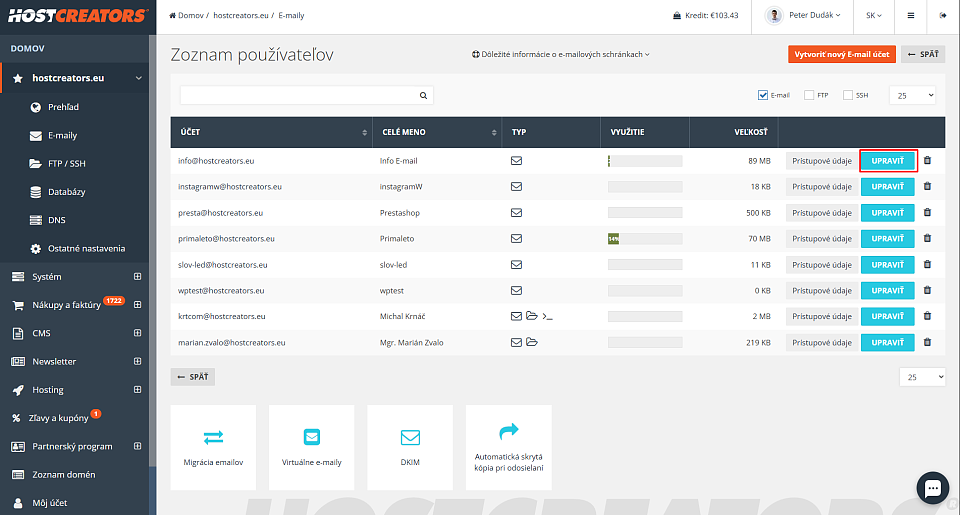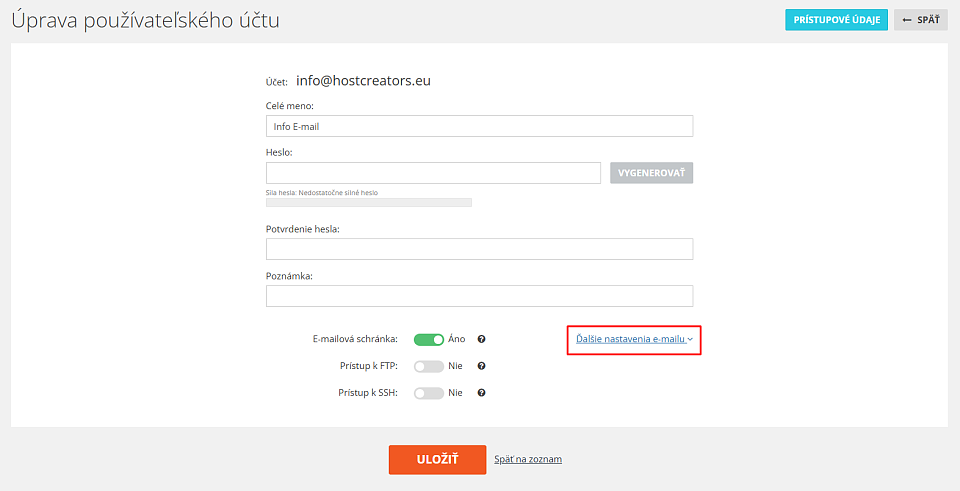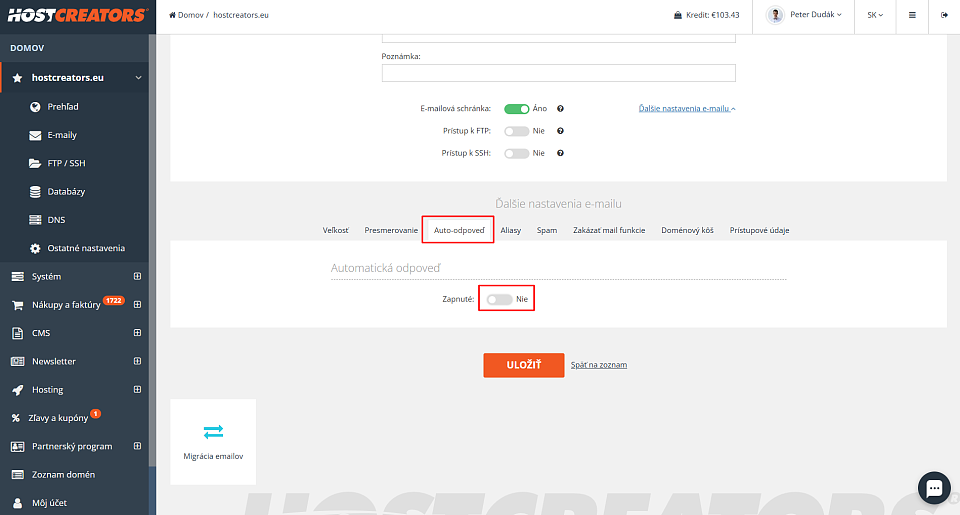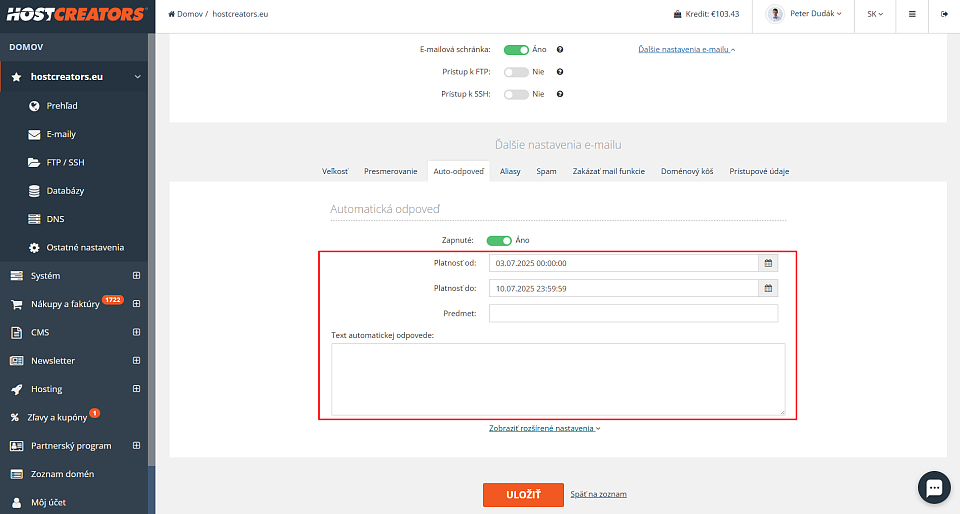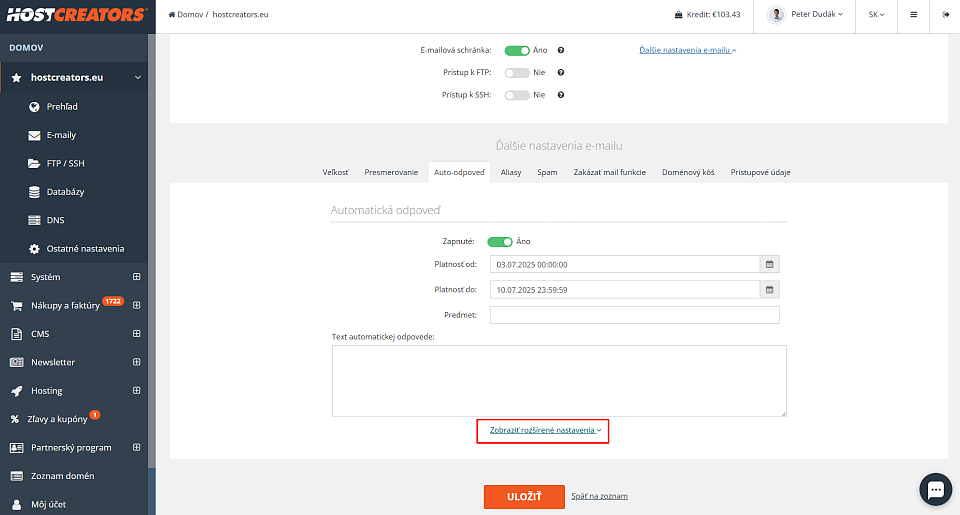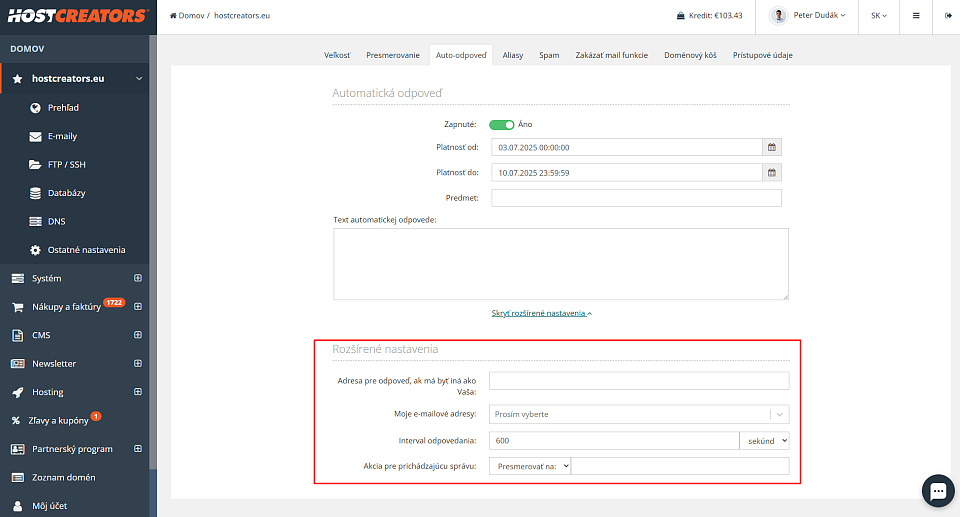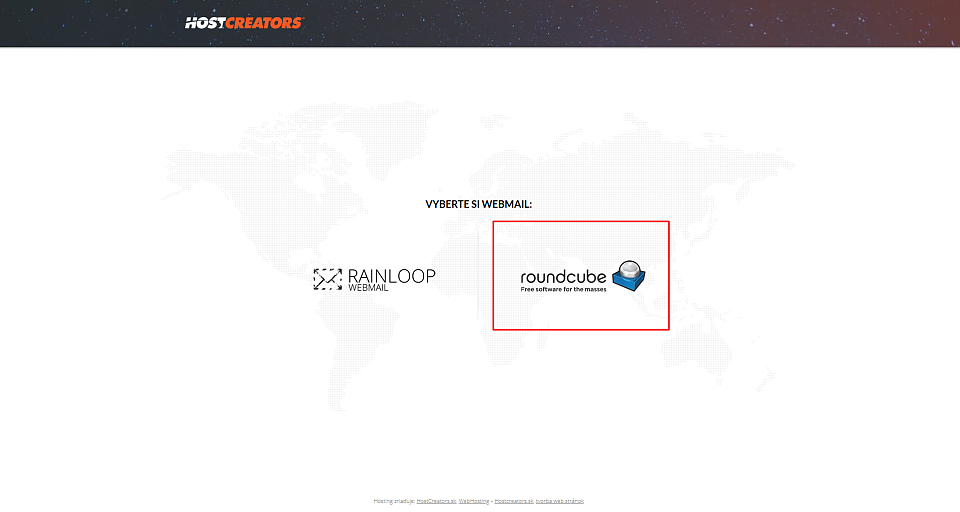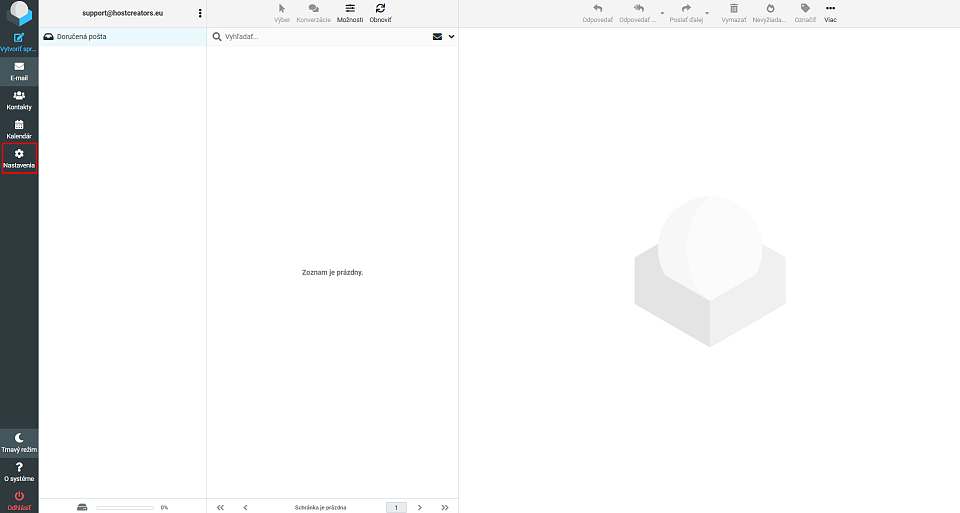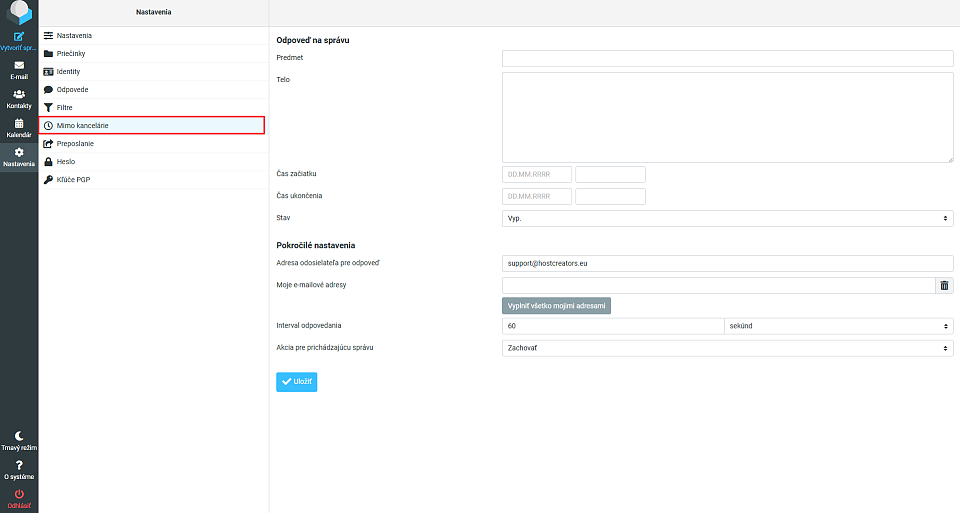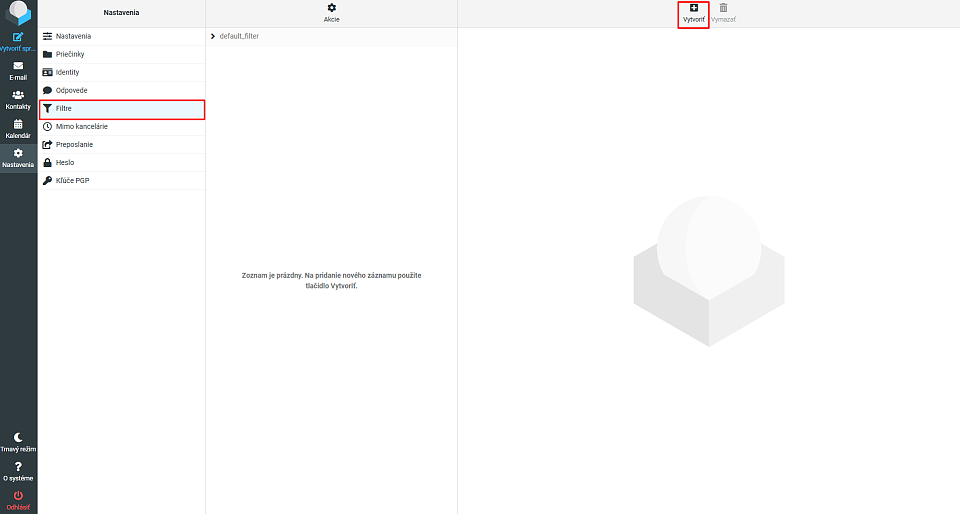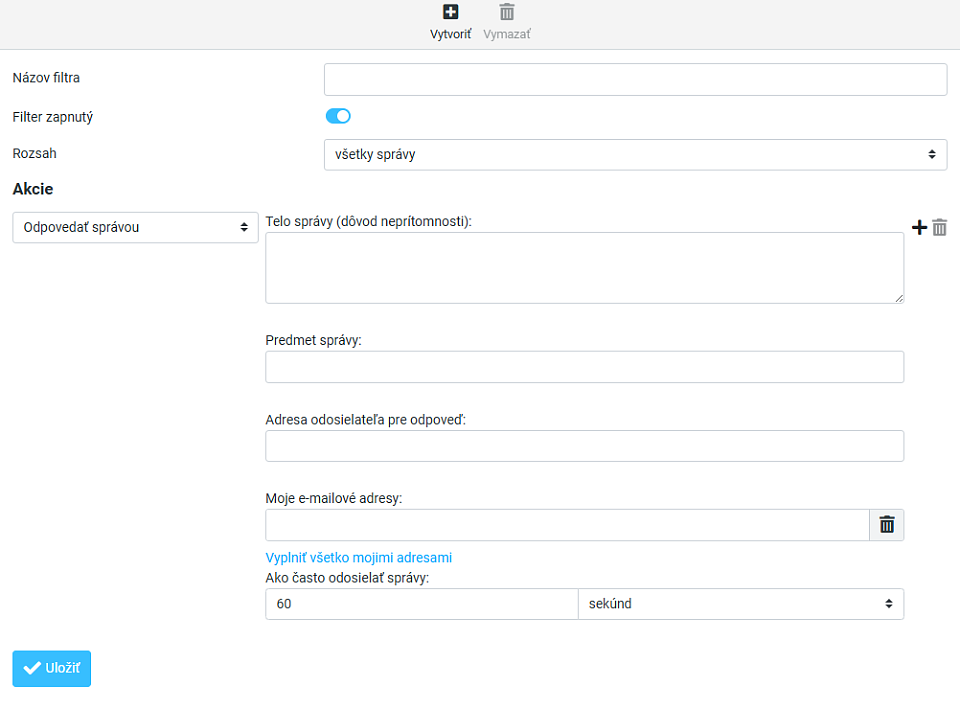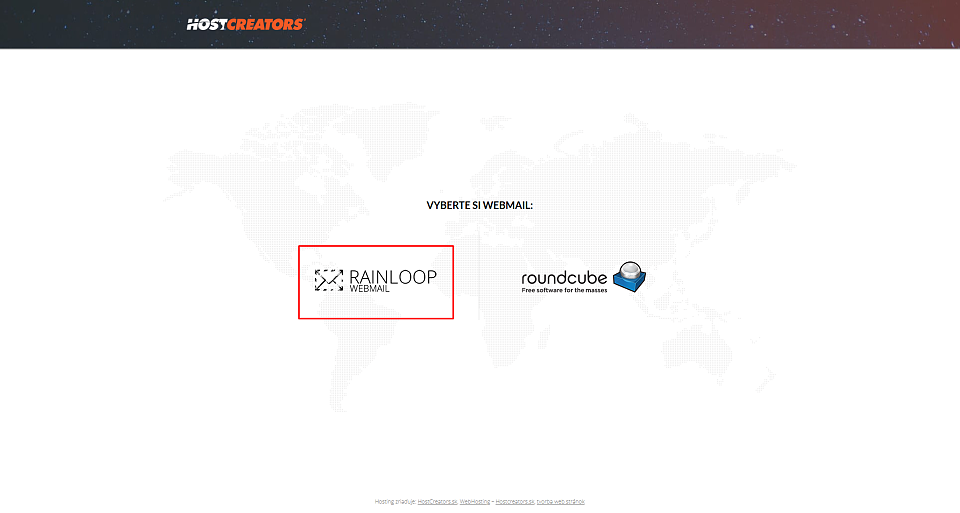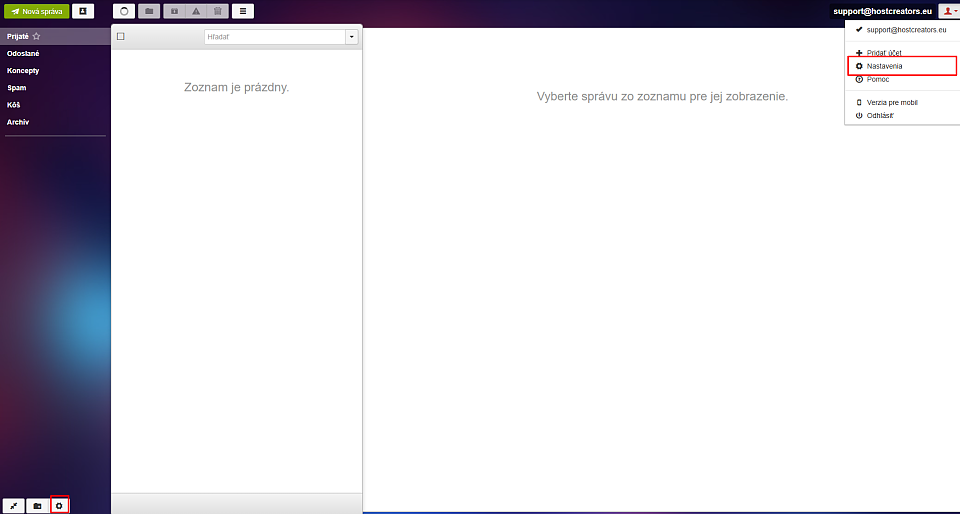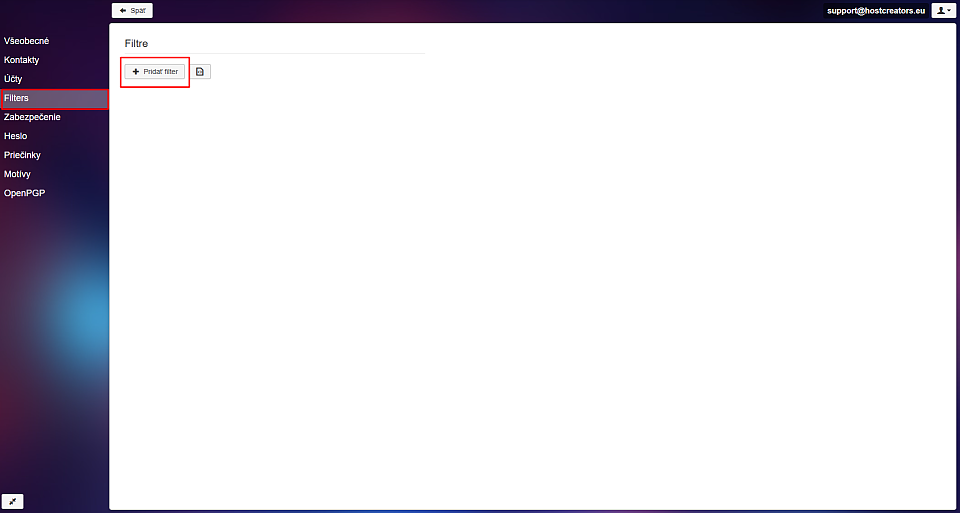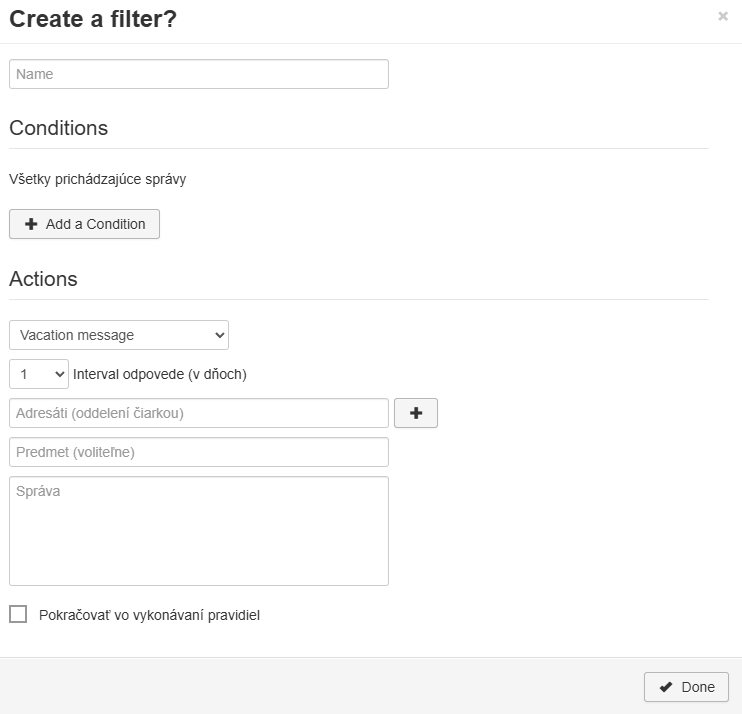Vytvorenie automatickej odpovede e-mailu
V prípade, že nemôžete odpovedať na e-maily (napr. počas dovolenky), môžete si nastaviť automatickú odpoveď na emailovej adrese. U nás máte tri možnosti ako ju nastaviť:
V zozname si vyberte e-mailovú schránku, pre ktorú chcete zapnúť automatickú odpoveď a kliknite na tlačidlo „Upraviť“.
V spodnej časti na pravo kliknite na text „Ďalšie nastavenia e-mailu“. Následne sa Vám v spodnej časti rozbalia ďalšie nastavenia e-mailu.
Kliknite na kartu „Auto-odpoveď“ a zapnite tlačidlom automatickú odpoveď v neprítomnosti.
Následne zadajte dátum od kedy a do kedy sa má automatická odpoveď posielať, vyplňte predmet a telo emailovej správy.
Po kliknutí na textový odkaz "Zobraziť rozšírené nastavenia" si môžete meniť ďalšie nastavenia automatickej odpovede.
- Adresa pre odpoveď, ak má byť iná ako Vaša: Adresa z ktorej sa pošle automatická odpoveď. Ak sa nevyplní použije sa ten e-mail, ktorý nastavujete.
- Moje e-mailové adresy: Zoznam alternativnych adries nasmerovaných na emailovú schránku (na ktorej práve nastavujete automatickú odpoveď) na ktoré zareaguje automatická odpoveď.
- Interval odpovedania: Ak príde z jednej adresy viac správ vrámci tohto intervalu, odpovie sa na ne len raz.
- Akcia pre prichádzajúcu správu: Akcia, ktorá sa má vykonať s prichádzajúcou správou, na ktorú zareagovala automatická odpoveď.
- Zachovať - Správa bude prijatá a zostane uložená v e-mailovej schránke
- Vymazať - Správa sa hneď zmaže
- Presmerovať na - Správa bude presmerovaná na uvedenú adresu
- Poslať kópiu na - Správa bude prijatá a zostane uložená v e-mailovej schránke a zároveň sa prepošle na uvedenú e-mailovú adresu.
Kliknite na tlačidlo „Uložiť“ pre uloženie nastavení automatickej odpovede.
Automatická odpoveď cez e-mailové rozhranie Roundcube
Prihláste sa do Vašej e-mailovej schránky prostredníctvom adresy webmail.vasadomena.sk a vyberte Roundcube, alebo priamo cez URL adresu roundcube.hostcreators.sk.
Kliknite v ľavom paneli na položku „Nastavenia“.
V ľavej časti v menu vyberte položku „Mimo kancelárie“ a v pravej časti vyplňte polia:
- Predmet,
- Telo -obsah správy,
- Čas začiatku automatickej odpovede,
- Čas ukončenia automatickej odpovede,
- Stav automatickej odpovede - Vypnutý/Zapnutý,
- Adresa odosielateľa pre odpoveď,
- Moje e-mailové adresy (zoznam alternativnych adries nasmerovaných na emailovú schránku (na ktorej práve nastavujete automatickú odpoveď) na ktoré zareaguje automatická odpoveď),
- Interval odpovedania
- Akcia pre prichádzajúcu správu - Tu rozhodnete, čo sa má udiať s prijatou správou, pre ktorú sa následne odošle automatická odpoveď.
Alternatívny spôsob nastavenia automatickej odpovede v Roundube
V ľavej časti v menu vyberte položku „Filtre“ a kliknite na tlačidlo +, ktoré sa nachádza v hornej časti vpravo.
- Následne vyplňte názov filtra,
- v časti „Rozsah“ vyberte možnosť „všetky správy“,
- v časti „Akcie“ vyberte možnosť odpovedať správou
- a vyplňte Telo správy a Predmet, prípadne aj Adresu odosielateľa pre odpoveď (bude uvedená ako odosielateľ autoamtickej správy), Moje e-mailové adresy (zoznam alternativnych adries nasmerovaných na emailovú schránku (na ktorej práve nastavujete automatickú odpoveď) na ktoré zareaguje automatická odpoveď). a Ako často odosielať správy.
Na záver kliknite na tlačidlo "Uložiť".
Automatická odpoveď cez e-mailové rozhranie RainLoop
Prihláste sa do Vašej e-mailovej schránky prostredníctvom adresy webmail.vasadomena.sk alebo cez URL adresu rainloop.hostcreators.sk.
Kliknite v pravom hornom rohu na ikonku osoby a vyberte políčko „Nastavenia“, alebo kliknite na ikonku „Nastavenia“ v ľavom dolnom rohu.
Následne v ľavom menu vyberte položku „Filters“ a kliknite na tlačidlo „Pridať filter“.
- Vyplňte názov filtra,
- V časti „Actions“ vyberte položku „Vacation message“,
- A vyplňte interval odpovede (v dňoch), adresáti (zoznam alternativnych adries nasmerovaných na emailovú schránku (na ktorej práve nastavujete automatickú odpoveď) na ktoré zareaguje automatická odpoveď), predmet a správu.
Na záver kliknite na tlačidlo "Uložiť".